ps調出草地MM圖片柔和紫紅色
時間:2024-02-23 11:15作者:下載吧人氣:34
原創來源:PS聯盟 作者:Sener
紫紅色是非常艷麗的顏色,調色的時候最好先降低圖片的亮度,然后再慢慢潤色。主體顏色調好后,可以在暗部渲染一些藍色來豐富畫面色彩。
原圖 
<點小圖查看大圖>
最終效果 
1、打開原圖素材,創建可選顏色調整圖層,對紅、黃、綠、青、黑進行調整,參數設置如圖1 - 5,效果如圖6。這一步把主色轉為紅褐色。 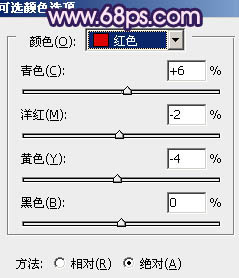
<圖1> 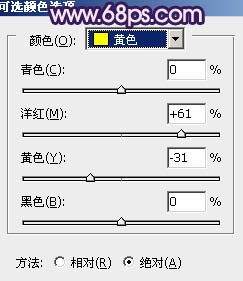
<圖2> 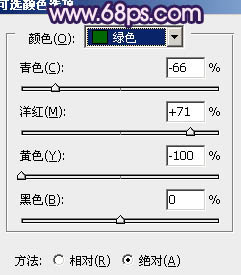
<圖3> 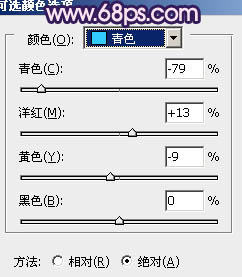
<圖4> 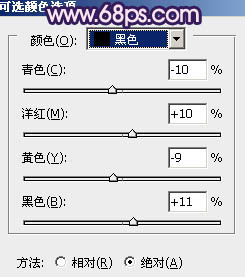
<圖5> 
<圖6>
2、按Ctrl + J 把當前可選顏色調整圖層復制一次,不透明度改為:50%,加強整體顏色,效果如下圖。 
<圖7>
3、創建曲線調整圖層,對藍色進行調整,參數設置如圖8,效果如圖9。這一步增加暗部藍色。 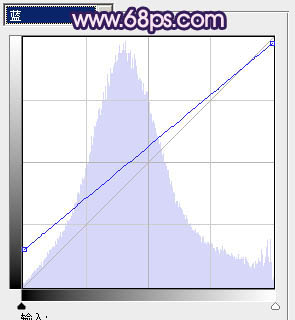
<圖8> 
<圖9>
4、按Ctrl + J 把當前曲線調整圖層復制一層,不透明度改為:30%,效果如下圖。 
<圖10>
5、再創建可選顏色調整圖層,對紅、黃、洋紅、白、黑進行調整,參數設置如圖11 - 15,效果如圖16。這一步微調背景部分的紅色。 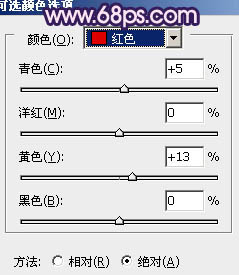
<圖11> 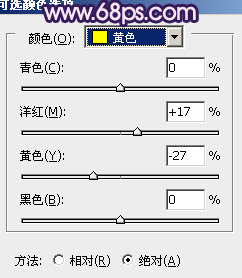
<圖12> 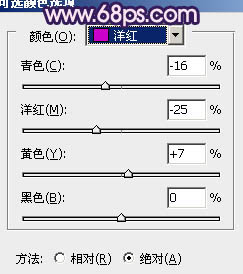
<圖13> 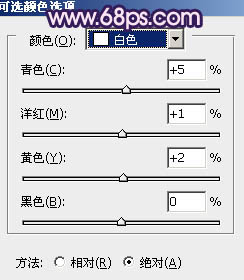
<圖14> 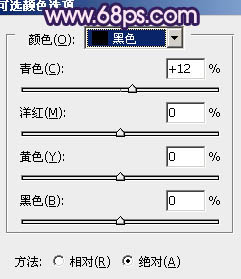
<圖15> 
<圖16>
6、按Ctrl + J 把當前可選顏色調整圖層復制一層,不透明度改為:60%,效果如下圖。 
<圖17>
7、創建色彩平衡調整圖層,對陰影,高光進行調整,參數設置如圖18,19,效果如圖20。這一步增加暗部的紫色。 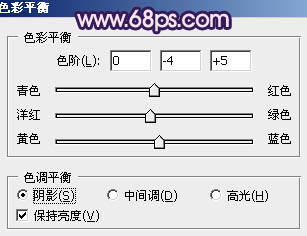
<圖18> 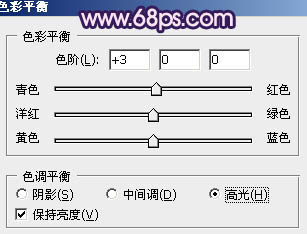
<圖19> 
<圖20>
8、創建可選顏色調整圖層,對紅,洋紅進行調整,參數設置如圖21,22,效果如圖23。這一步增加整體的洋紅色。確定后可以按Ctrl + J 把當前圖層復制一次,適當降低圖層不透明度,效果如圖24。 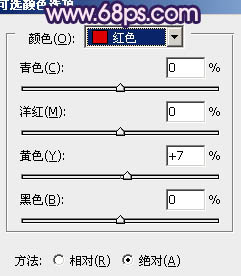
<圖21> 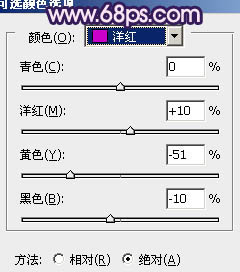
<圖22> 
<圖23> 
<圖24>
9、新建一個圖層,按Ctrl + Alt + Shift + E 蓋印圖層。簡單給人物磨一下皮,消除膚色部分的雜色,大致效果如下圖。 
<圖25>
10、創建色彩平衡調整圖層,對陰影,高光進行調整,參數設置如圖26,27,效果如圖28。這一步增加整體藍色。 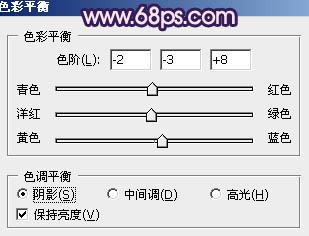
<圖26> 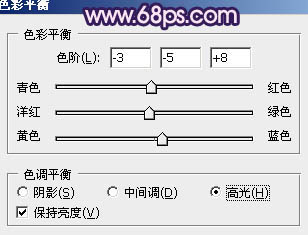
<圖27> 
<圖28>
11、新建一個圖層,按字母鍵“D”,把前,背景顏色恢復到模式的黑白。執行:濾鏡 > 渲染 > 云彩,確定后把混合模式改為“柔光”,不透明度改為:30%,效果如下圖。 
<圖29>
12、新建一個圖層,混合模式改為“濾色”,把前景顏色設置為暗紫色:#A77D92,用畫筆把下圖選區部分涂上高光,再適當降低圖層不透明度,效果如下圖。 
<圖30>
13、新建一個圖層,蓋印圖層。執行:濾鏡 > 模糊 > 高斯模糊,數值為5,確定后把圖層混合模式改為“柔光”,不透明度改為:30%,效果如下圖。 
<圖31>
最后微調一下細節,完成最終效果。 

網友評論